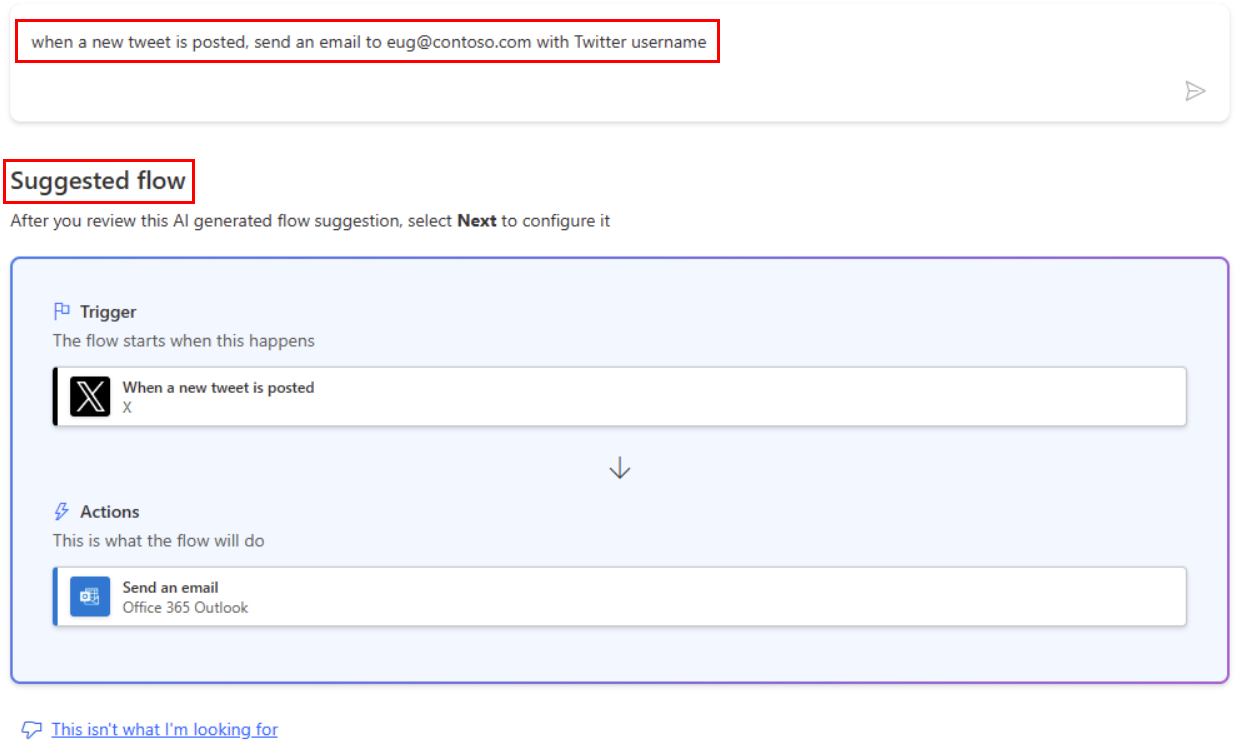Stvaranje toka oblaka u sustavu Power Automate
Stvorite tijek oblaka koji automatski izvršava jedan ili više zadataka nakon što ga pokrene događaj. Na primjer, stvorite tok oblaka koji vas obavještava e-poštom kada netko pošalje tweet koji sadrži ključnu riječ koju navedete. U ovom primjeru, slanje tweeta je događaj, a slanje pošte je akcija.
Preduvjeti
- Račun na Power Automate
- Twitter račun
- Office 365 vjerodajnice
Napomena
Power Automate koristi klasični dizajner tokova oblaka ili dizajner tokova oblaka s kopilotom. Da biste odredili koji dizajner koristite, idite na odjeljak Bilješke u odjeljku Objašnjenje dizajnera tokova oblaka s mogućnostima kopilota.
Određivanje događaja za pokretanje tijeka
Najprije odaberite koji događaj ili okidač pokreće vaš tijek.
Prijavite se u Power Automate.
Na navigacijskoj traci s lijeve strane odaberite Moji tokovi.
Odaberite Novi tijek, a zatim Automatizirani protok oblaka.
U polju Naziv tijeka dodijelite nazivu tijeku.
Ako preskočite ovaj korak, Power Automate generirat će vam ime.
U polje Pretraži sve okidače unesite twitter.
Odaberite Kada se objavi novi tweet - Twitter.
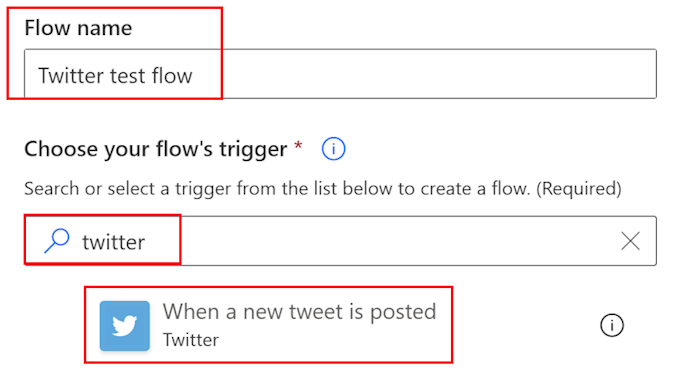
Pri dnu zaslona odaberite Stvori.
Savjet
Poveznici podržavaju više vrsta provjere autentičnosti. Na primjer, SQL Server podržava Microsoft Entra ID, SQL Server provjeru autentičnosti, Windows provjeru autentičnosti i SQL niz za povezivanje. Korisnici odabiru koju vrstu provjere autentičnosti žele koristiti prilikom konfiguriranja poveznika.
Ako još niste povezali svoj Twitter račun Power Automate, odaberite Prijavite se na Twitter, a zatim unesite vjerodajnice.
U okvir Pretraživanje teksta upišite ključnu riječ koju želite pronaći.
Određivanje akcije
Odaberite Novi korak.
U okvir koji prikazuje poveznike za pretraživanje i akcije unesite pošalji e-poštu, a zatim odaberitePošalji poruku e-pošte (V2).
Ako se to od vas zatraži, odaberite gumb za prijavu, a zatim unesite vjerodajnice.
U obrazac koji će se pojaviti unesite svoju adresu e-pošte u okvir Do , a zatim odaberite svoje ime s popisa kontakata koji će se pojaviti.
U okvir Predmet unesite Novi tweet iz:, a zatim upišite razmak.
Na popisu tokena odaberite token Tweeted by da biste za njega dodali rezervirano mjesto.
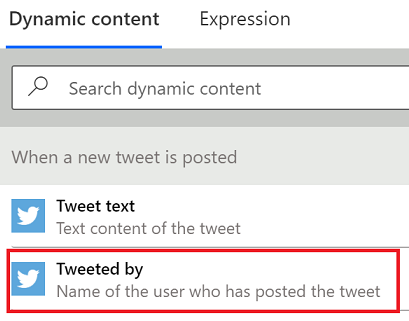
Odaberite okvir Tijelo , a zatim tekstni token Tweet da biste za njega dodali rezervirano mjesto.
Po želji možete dodati više tokena, drugog teksta ili oboje u tijelo e-pošte.
Pri vrhu zaslona odaberite Spremi.
Testirajte svoj tijek
Pošaljite tweet s ključnom riječi koju ste naveli ili pričekajte da netko drugi objavi takav tweet.
U roku od minute nakon objavljivanja tweeta, poruka e-pošte obavještava vas o novom tweetu.
Savjet
Pomoću akcije Pošalji e-poštu (V2) oblikujte e-poštu u kojoj prilagođavate font, koristite podebljano, kurziv ili podcrtavanje, prilagodite boju i isticanje te stvorite popise ili veze i još mnogo toga.
Upravljanje protokom oblaka
Na računu možete imati do 600 tokova. Ako već imate 600 tokova, izbrišite jedan prije nego što stvorite drugi tijek.
Prijavite se u Power Automate.
Na navigacijskoj traci s lijeve strane odaberite Moji tijekovi.
Na popisu tokova učinite nešto od sljedećeg:
Da biste pauzirali protok oblaka, postavite njegov prekidač na Isključeno.
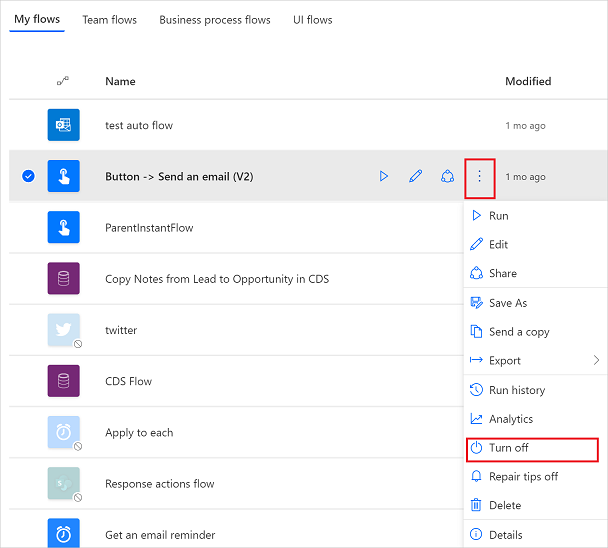
Da biste nastavili protok oblaka, postavite njegov prekidač na Uključeno.
Da biste uredili tijek oblaka, odaberite ikonu olovke koja odgovara tijeku koji želite urediti.
Da biste izbrisali tijek oblaka, odaberite ... odaberite Izbriši ,a zatim Izbriši u okviru poruke koji će se pojaviti.
Da biste vidjeli povijest pokretanja tijeka oblaka, odaberite tijek sa stranice Moji tokovi, a zatim pogledajte povijest u odjeljku 28-dnevna povijest pokretanja stranice koja će se otvoriti.
Odaberite pokretanje tijeka oblaka s popisa izvođenja da biste vidjeli ulaze i izlaze svakog koraka.
Pogledajte
- Dodajte korake, kao što su različiti načini obavješćivanja, u svoj tijek.
- Pokrenite zadatke prema rasporedu, kada želite da se akcija odvija svakodnevno, na određeni datum ili nakon određenog broja minuta.
- Dodavanje protoka oblaka u aplikaciju
- Započnite s timskim tokovima i pozovite druge da surađuju s vama kako bi osmislili tijekove.